惠普笔记本蓝屏怎么重装系统
- 分类:教程 回答于: 2022年08月05日 13:30:05
惠普笔记本蓝屏怎么重装系统?当电脑出现蓝屏页面时,经常会伴随着蓝屏死机的情况,也意味着我们无法从硬盘启动电脑。但大家不用担心,因为我们还可以从u盘启动电脑并重装系统,下面小编就给大家带来惠普笔记本重装windows7的方法步骤。
工具/原料:
系统版本:windows7系统
品牌型号:惠普光影精灵8Victus
软件版本:小白一键重装系统 v2290
方法/步骤:
使用小白工具制作u盘给惠普电脑安装win7:
1、准备一台可正常使用的电脑,随后下载小白一键重装系统软件,双击打开软件。接着插入空白u盘,开始制作启动U盘。

2、接着选择需要的win7系统,点击开始制作。

3、随后软件会自动下载系统镜像和驱动等文件,制作完成后,拔出u盘并退出软件。
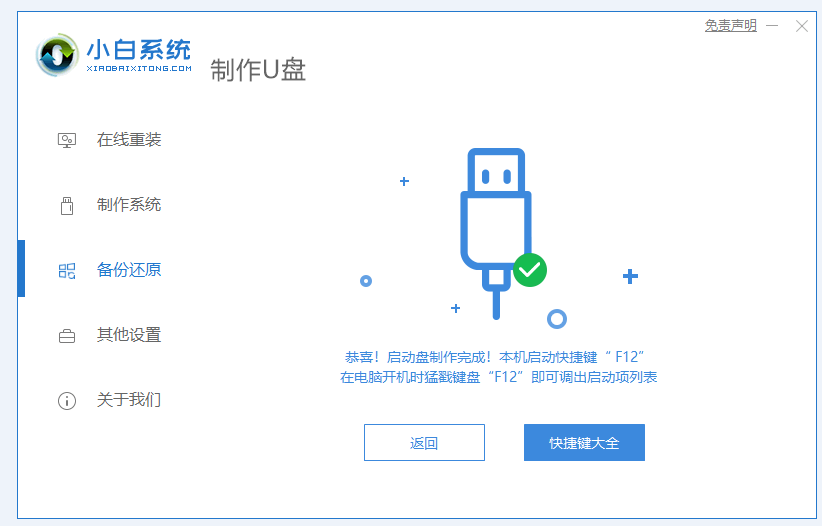
4、随后将制作好的u盘启动盘插进需要重装的电脑中。开机时按下启动快捷键进启动界面,选择u盘启动项,回车进入到pe系统。

5、打开小白软件,选择win7系统,点击安装。

6、选择安装到c盘,随后点击开始安装。

7、安装完成后重启电脑,最终进入win7系统桌面即说明此次重装系统完成。

总结:以上就是惠普笔记本重装windows7系统的方法步骤,有需要的朋友可以参考以上步骤进行操作。
 有用
26
有用
26


 小白系统
小白系统


 1000
1000 1000
1000 1000
1000 1000
1000 1000
1000 1000
1000 1000
1000 1000
1000 1000
1000 1000
1000猜您喜欢
- 一般电脑店重装系统多少钱..2023/04/27
- xp安装版下载教程2022/09/28
- 系统王国一键重装系统使用教程..2016/08/09
- 电脑黑屏怎么回事怎么解决..2023/01/19
- xp原版系统iso镜像安装的步骤教程..2021/09/10
- 苹果windows系统-小白系统教程..2022/03/16
相关推荐
- 电脑重装系统软件有哪些2023/01/14
- 电脑还原系统怎么操作2022/10/19
- 静态ip怎么设置2015/10/10
- 电脑小白一键重装系统可以还原吗..2023/01/09
- 如何重装电脑系统比较简单..2022/07/12
- win7惠普系统安装图文教程2017/03/22

















